はじめに
ブログをはじめてみて、アドセンスという収益化方法を知りました。
アフィリエイトは、商材が売れたら、報酬が発生します。
メリットは報酬単価が高いことで、デメリットは報酬発生までの難易度が高いことです。
一方、アドセンスは、クリックされると、報酬が発生します。
メリットは、報酬発生までの難易度が低いことで、デメリットは報酬単価が安いことです。
※アフィリエイトもアドセンスも、一緒に使って問題ないので、どちらも使ったらよいかと思います。
クリックされただけで、報酬が発生する!?
そんな仕組みになっていたのかと、驚きながら、ものは試しで、さっそくGoogle AdSenseに申請してみました。
この記事では、Google AdSenseの情報と申請・通過までの流れを紹介したいと思います。
Google AdSenseとは
Google AdSenseとは、Googleによって運営されている広告を紹介することです。
例えば、こんなのです。
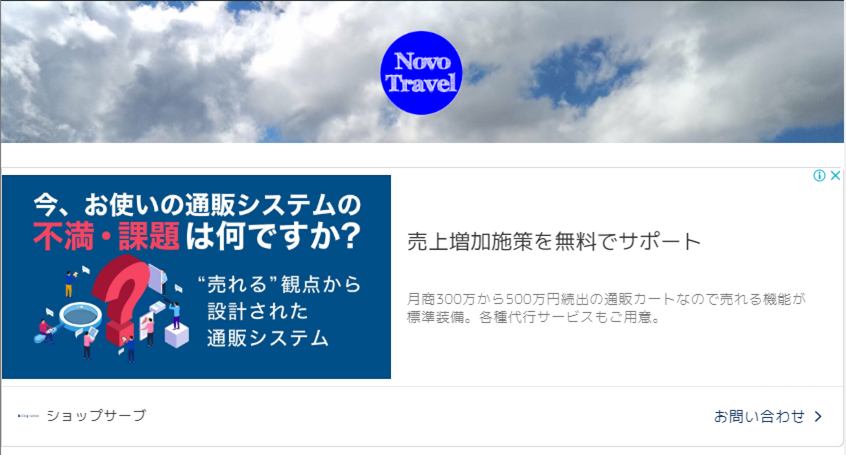
なので、Google AdSenseに登録すれば、Googleと契約している企業の広告をWebサイトに載せることができます。
※Googleが自動で広告を表示させてくれるので、自身で商材等を選ぶ必要はありません。
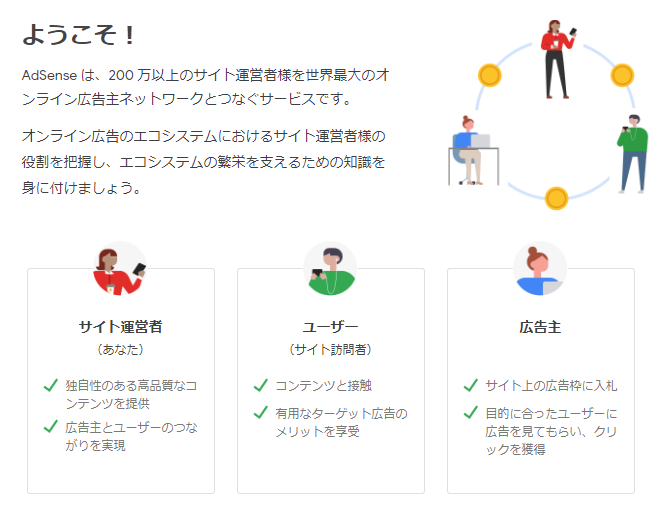
Google AdSenseと似たような名前のGoogle広告がありますが、
Google広告は、広告を出したい人が登録するサイトで、Googleにお金を出して広告を出したい人が登録します。
Google AdSenseがわかったところで、さっそく申請までの流れを紹介したいと思います。
Google AdSenseに申請する事前準備
WordPressでブログを開設している必要があります。
また、Googleのアカウントを持っていない人は、まずはGoogleのアカウントを登録しましょう。
Googleのアカウントは、審査などないので、すぐに使用できるようになります。
下記のサイトから、簡単にアカウントを作成することができます。
https://support.google.com/accounts/answer/27441?hl=ja
Google AdSenseの申請(14steps)
1.Google AdSenseのホームページに移動します。
https://www.google.co.jp/adsense/start/
2.右上か真ん中の「ご利用開始」をクリックします。

3.ウェブサイトのURLとGmailのアドレスを入力してください。
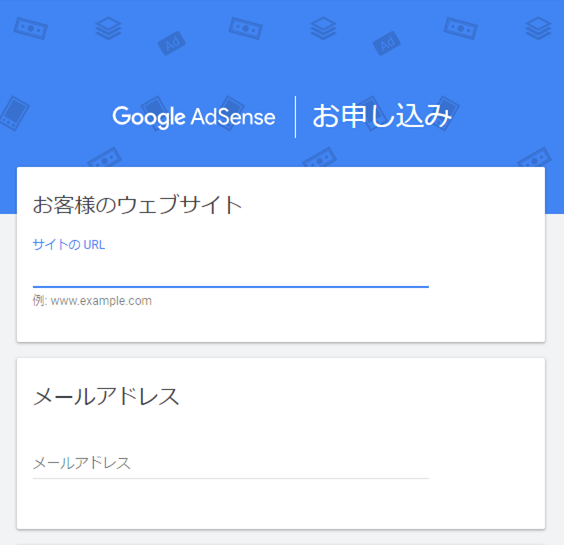
4.メールを受け取る/受け取らないにチェックして、「保存して次へ」をクリックします。
有益な情報のメールもひとつ下に載せてありますので、参考にしてください。
※メールが送られてくる頻度は、10日に1通ぐらいなので、特に気にならなければ、「メールを受け取る」で良いと思います。
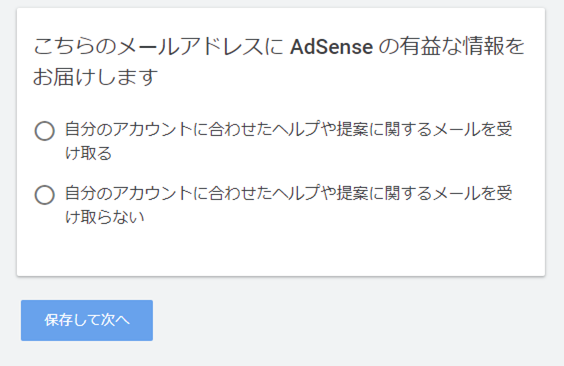
5.国(地域)を選択し、利用規約に同意して、アカウントを作成します。
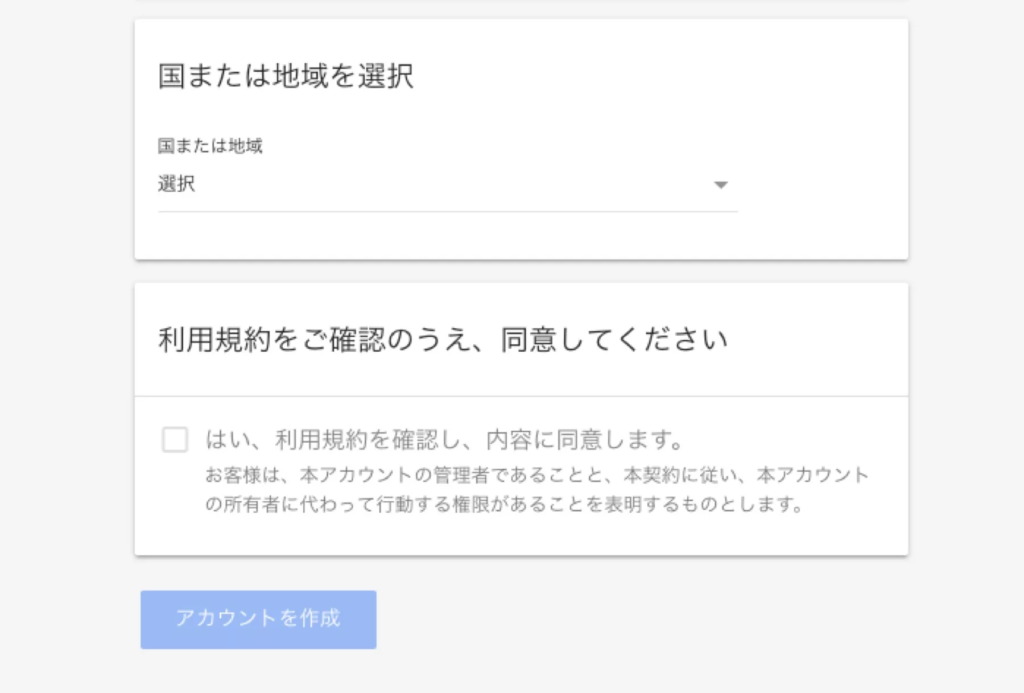
6.アカウントの種類(個人/法人)を選択します。
7.支払い先の住所を入力します。
※広告収益が1000円になると、設定した住所に書類が送られますので、住所の入力は間違えないように注意してください。
8.名前と電話番号を入力し、送信をクリックします。
※名前は、報酬を受け取る口座名義と同一である必要があります。
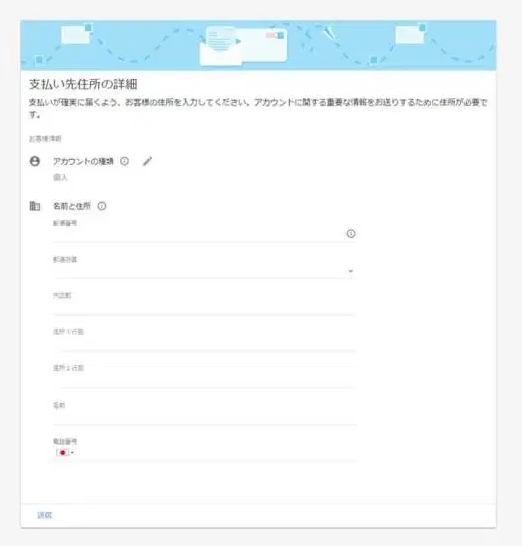
9.確認コードを受け取るために、電話番号を入力し、
ショートメッセージサービス(SMS)か通話を選択し、「確認コードを取得」をクリックします。
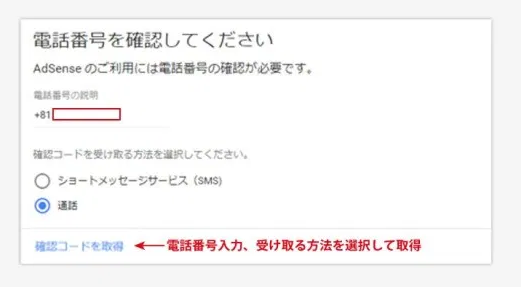
10.受信した確認コードを、下記の画面に入力し、送信をクリックします。
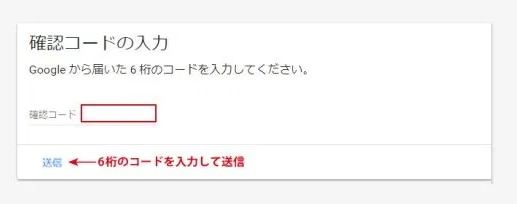
11.「サイトをAdsenseにリンク」というページに移動しますので、
赤枠のコード(広告のコード)をコピーします。
※アドセンスの広告のコードをWordPressに貼ります。
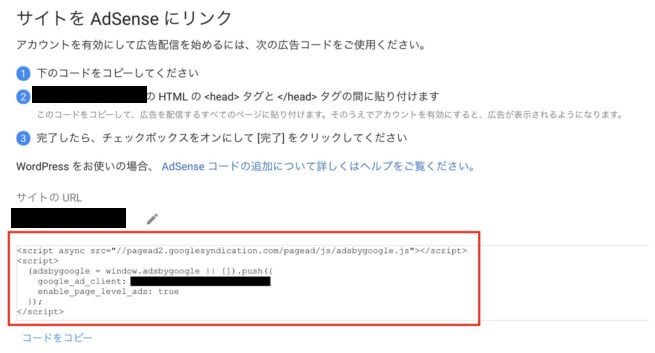
12.コピーした広告のコードを、WordPressのHTMLの タグと タグの間に貼り付けるために、貼り付ける場所を表示させます。
WordPress ⇒ 外観 ⇒ テーマエディター に進みます。
画面右の「テーマヘッダー(header.php)」を選択します。
タグと タグの間に、コピーした広告を貼ります。
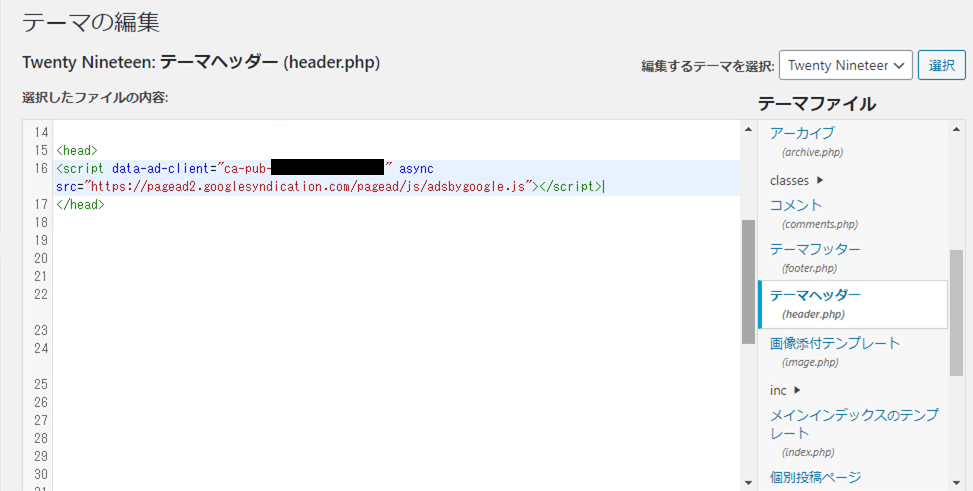
13.WordPressに広告のコードを貼り付けたら、「サイトをAdsenseにリンク」というページに戻って、「サイトにコードを貼り付けました」にチェックし、「完了」をクリックします。

14.サイトにコードを正しく貼り付けられていれば、下記のポップアップが出てきます。
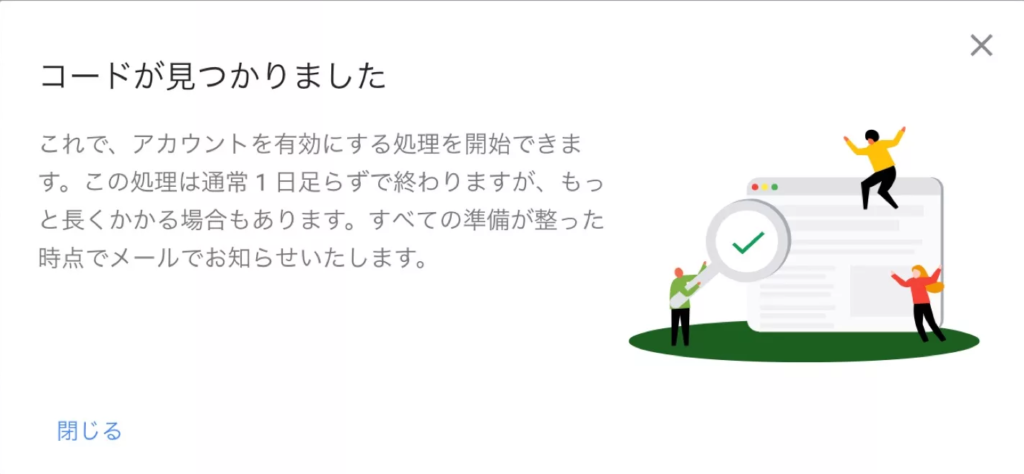
これで申請は終了ですが、Google AdSenseの管理画面で申請が正しくで来たかを確認しましょう。
Google AdSenseの管理画面で、下記の表示がされていれば、申請はOKです。
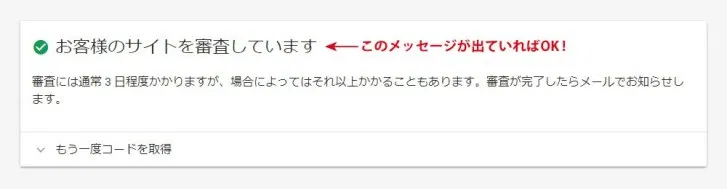
下記のメールも受信していると思いますので、併せて確認してください。
あとは、審査が通過するのを待つのみです。
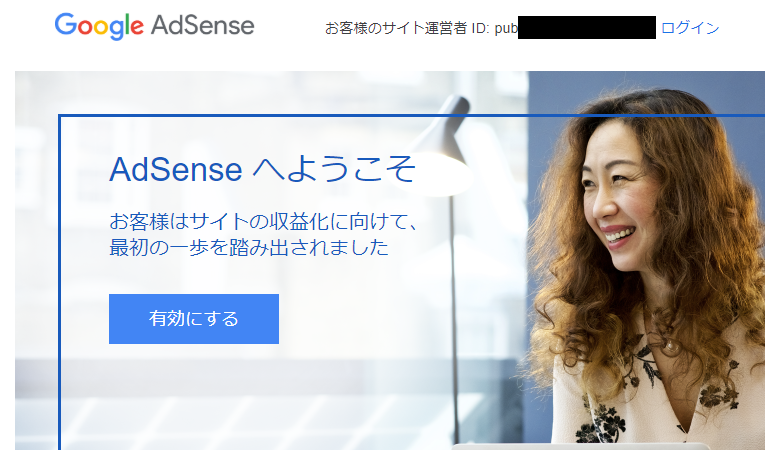
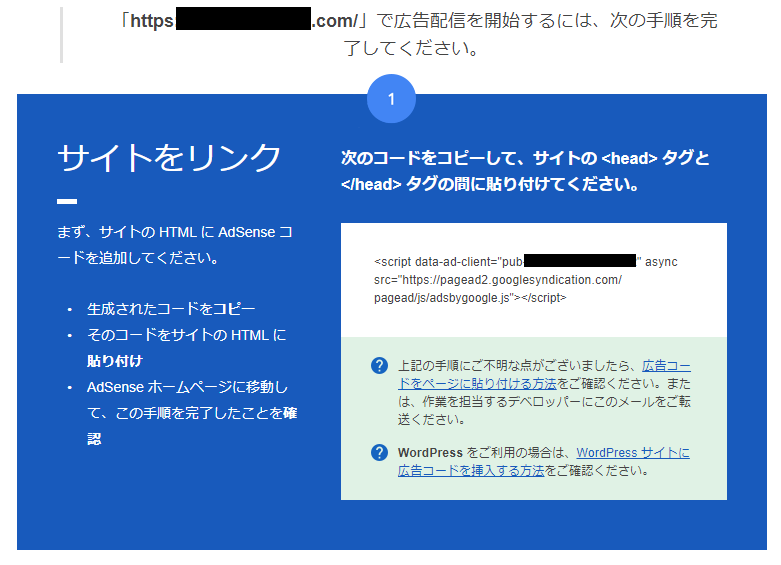
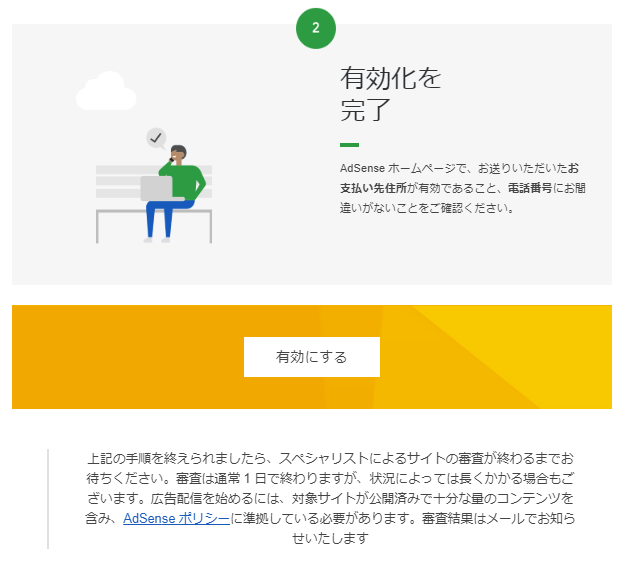
Google AdSenseの審査待ち
人によっては、24時間以内に連絡がくることもあるそうです。
3日とかで連絡がきたという情報や遅くても2週間後に連絡がくるという情報を目にしましたが、
私の場合、17日後にきました・・・
※サイトを立ち上げたてすぐに、Google AdSenseを申請したので、審査に時間がかかったのかもしれません。
申請時の記事数:3記事
審査合格時の記事数:19記事
記事の更新頻度:1日ほぼ1記事(17日間で16記事アップ)
審査通過後
審査の結果は、メールで届きます。
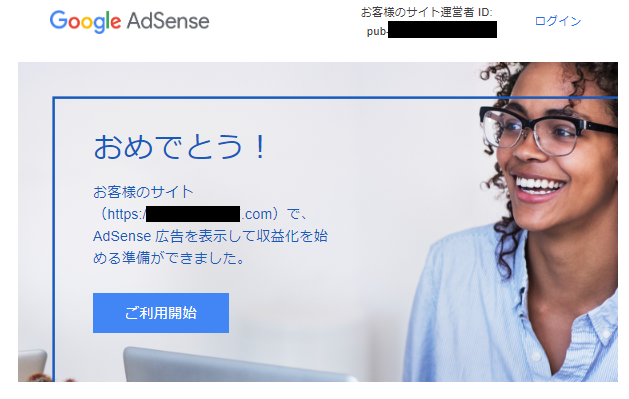
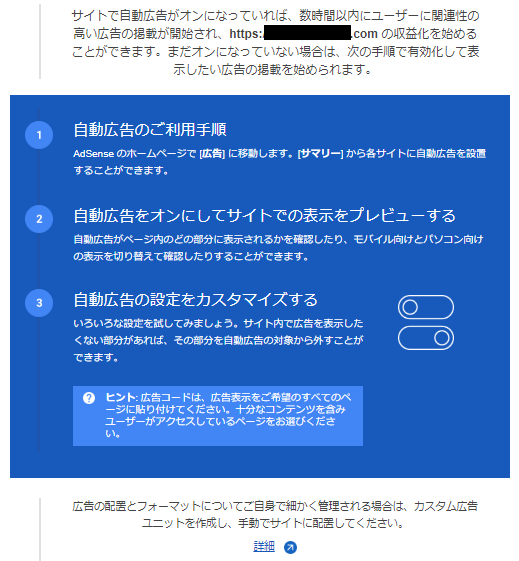
これで、自身のブログにGoogleの広告を載せて、クリックされたら報酬を得ることができます。
すでに広告のコードをWordPressに載せているため、広告コードを変更する必要などはありません。
※もし、Googleの自動広告表示を使用したい場合、審査結果のメールの「ご利用開始」をクリックして、自動広告をオンにしてください。
ブログの記事でGoogleが自動で広告を表示してくれます。
Google AdSenseの管理画面でホーム画面に移動すると、下記のような画面が表示され、収益などを確認することができるようになります。
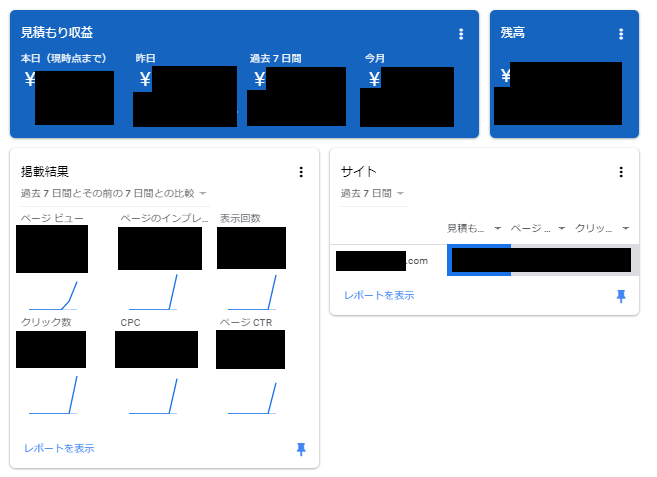
もし審査が不合格の場合
たとえ不合格でも、再度申請ができますので、ご安心を!
※私も再度申請ができるため、サイト作成時に申請してしてみました。
不合格なら、改めて申請すれば良いとの軽い気持ちで。
ただ、再申請する場合、同じ条件で申請しても、結果は不合格になる可能性が高いので、サイトの質を向上してから、再申請しましょう!
- 記事のクオリティ
- 記事の量
- Googleのポリシー違反
ブログの独自性はあるか(ほかのサイトのコピーはNGです)
記事の数は20記事程度、文字数は2,000文字以上が望ましいです。
下記のGoogleのサイトに記載されているポリシーに違反しているとNGです。
違法な内容などなので、よっぽどのことがない限り、違反していないとは思いますが。
Google サイト運営者向けサービスのご利用に関するポリシー
Google サイト運営者 / パブリッシャー向けサービスのご利用に関するポリシー
おわりに
Google AdSenseの審査が、早い人だと1日以内に結果が来るそうですが、私は17日もかかりました・・・
その間、なんどもGmailを見ながら、申請ができているのだろうか?なんで結果がこないのだろうか?など、不安に思うことが多かったので、
この体験をブログにすることで、これからGoogle AdSenseに申し込む方の役に立てば良いと思い、記事にいたしました。
この記事がお役に立てれば、幸いです!!!







コメント